微软office菜单栏的电子签章选项不见了,该如何恢复
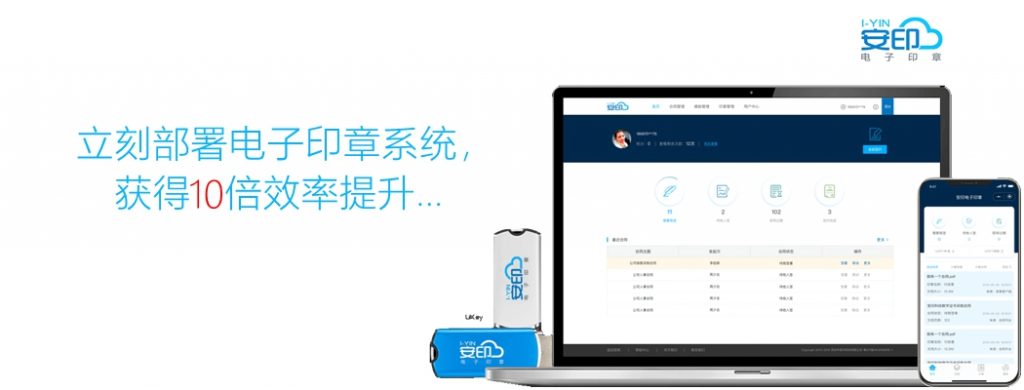
熟悉安印电子印章的用户都知道,电子印章软件安装后,除了可以使用电子签章客户端,也可以直接在微软office软件里,通过点选安装生成的电子印章菜单,直接进行签章操作,非常方便。
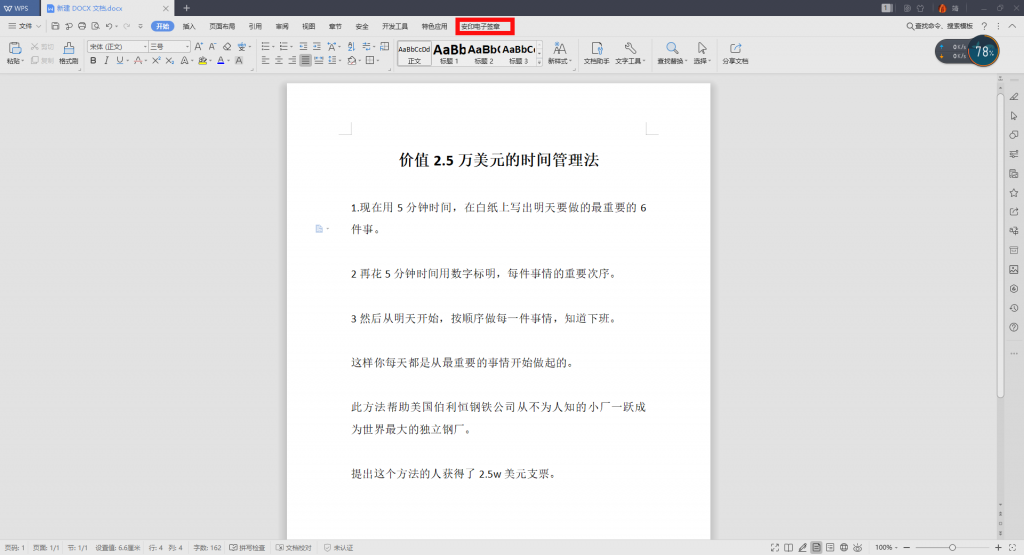
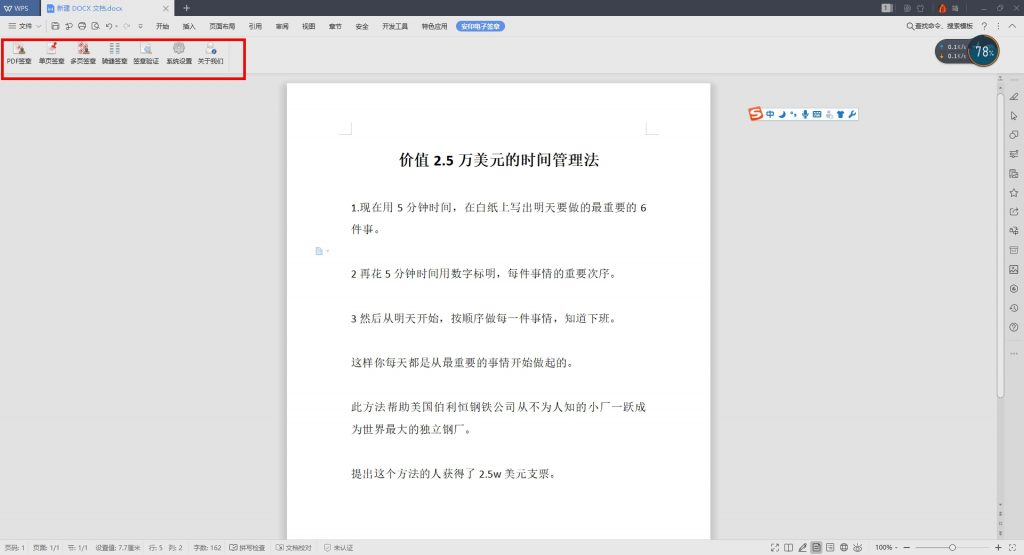
但是,有时候,由于微软office软件不正常关闭等原因,office出于安全原因,会将电子签章的插件屏蔽起来,在office菜单上将看不到电子印章选项,这种情况下,如何恢复这个电子印章选项呢?
解决办法如下。
1、找到office软件的加载项菜单(文件 —>选项),
2、找到加载项“office电子签章”,选择“禁用项目”并点“转到”,
3、打开“禁用项目”对话框,点击“启用”,关闭,
4、这时再重启一下office,电子签章选项重新出现了。
Comments are Closed